
スマカクを利用した確定申告の進め方
所得税の確定申告とは、所得(売上から経費を差し引いた儲け)にかかる税金を計算し、国(税務署)に納めるべき税額を報告する手続きのことです。このように確定申告というと少し難しいイメージを抱く人が多いです。
この記事では、スマカクが提供する試算表を用いて確定申告を行う流れについて解説しています。
スマカクを利用することで苦労することなく青色申告が可能なので、簿記などの会計知識を1から学ぶことなく大きな節税ができます。
開業届や青色申告承認申請書については上記の記事をご参照下さい。
Contents
確定申告のパターン

スマカクがご提案する確定申告の方法は5パターンあります。
確定申告は難しいというイメージを持たれるかと思いますが、スマカクをご利用の方はこちらの記事の申告方法を参考に確定申告を行って頂くことでスムーズに完了できます。
スマカクを既にご利用されている方は【カリキュラム基本パック】内の《確定申告ウェビナーのアーカイブ》をご覧になって頂くことでスムーズに確定申告を進めることが可能となります。
まずはアーカイブをしっかりご確認頂いた上で進めてください。
お問い合わせいただく前に必ずこちらのアーカイブをご覧になって下さい。
【2021年度分】3月15日23:59までの確定申告が難しい場合
国税庁のホームページの問2の「簡易な方法による個別延長」をご確認ください。
記事中に記載のとおり、《個別延長》は事前に申請する必要はありません。
確定申告を行う時に、書類の余白に「新型コロナウイルスによる申告・納付期限延長申請」とご記入頂くだけ延長が可能です。e-Taxの場合は、申告時の最後の方にある、『特記事項』の欄へ記入して頂ければOKです。
こちらは特に事前承認や審査等はありませんが、各税務署の認識などの詳細は、スマカク公式LINEでお送りしている動画解説をご確認ください。
白色申告(事業所得・雑所得)の場合
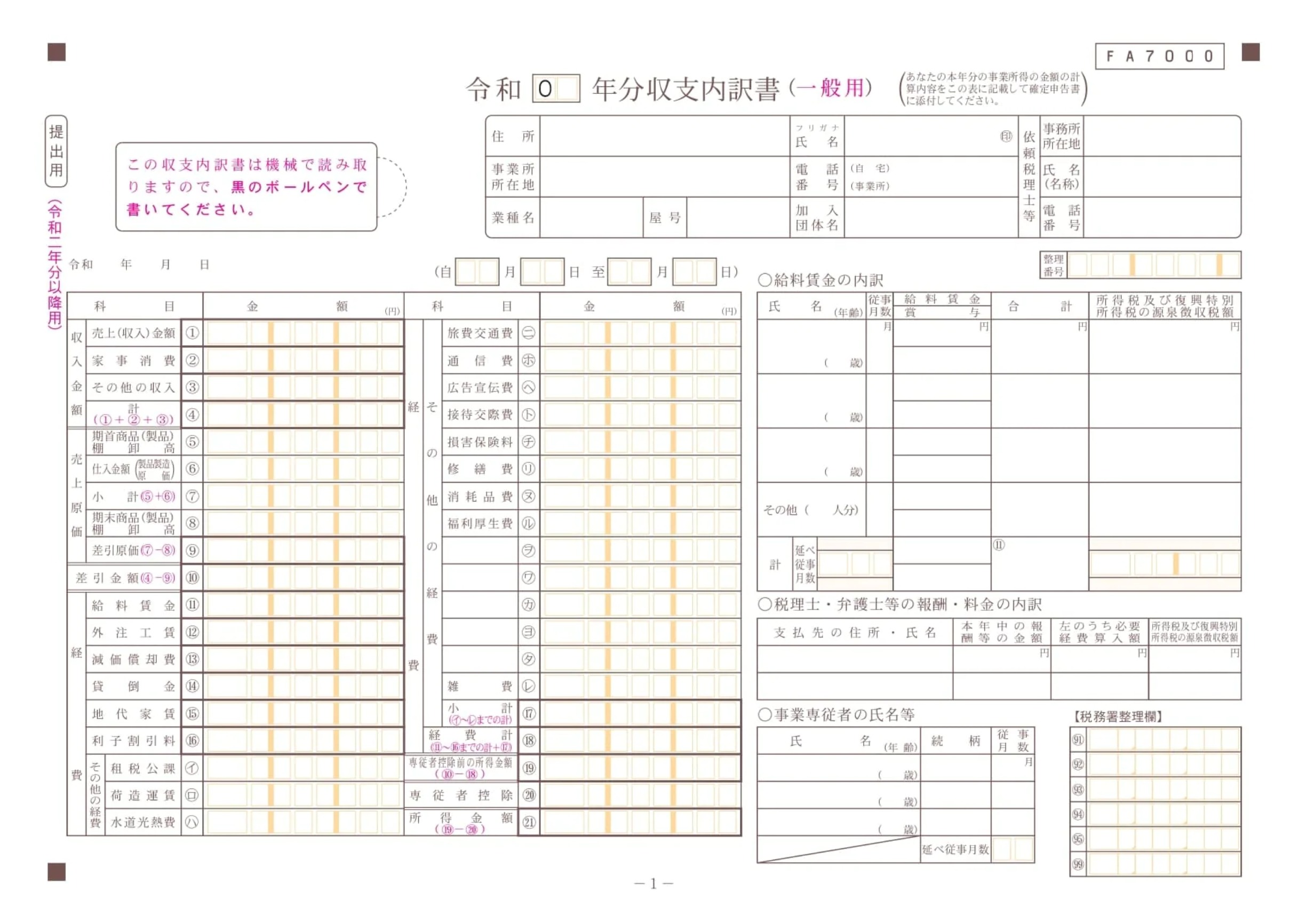
スマカクでお渡しする試算表と総勘定元帳は『青色申告の65万円控除』に対応したものです。
しかし、《青色申告承認申請書》の期限内での未提出がされていなかったり、《雑所得》での白色申告の場合でも、お渡ししたデータの内容を一部省略するだけで申告が可能です。
事業所得 → 青色申告・白色申告
雑所得 → 白色申告
雑所得の白色申告の場合は、画像のような収支内訳書の簡易的な様式に切り替わるだけなので、お渡しする試算表の内容のまま申告を行う事ができます。
事業所得と雑所得の違い
事業所得と雑所得の判断基準に関しては、こちらのカリキュラム記事で解説しています。
確定申告の5パターン

①税務署に赴いて申告《初回オススメ》
税務署の職員さんに入力項目について確認しながら申告をすすめることができます。入力する箇所について職員さんに全て確認してメモを取った後も、提出自体は自宅からe-taxで申告しても問題ありません。
💡対面でサポートしてくれるので、はじめての方はこちらを強くおすすめ致します。
税務署に行ってログイン準備をした後は、拍子抜けするほど簡単に申告が終わったから、はじめての確定申告で心配していたのは何だったのか…!
スムーズに申告が終わったとご好評を頂いております。給与所得や事業部分以外の項目が心配、PC操作がニガテという方は、税務署に直接行って提出がいいでしょう。
青色申告の控除額の変化
青色申告の控除は『事業利益に対して控除』されます。利益が55万円以下の場合はe-Taxでの申告メリットは無くなるので税務署に赴いて申告しても納税額に大きな変化はありません。
最終利益があまり出ていない方、確定申告がはじめての方などは、e-taxのログイン準備も含め税務署に行って職員の方に聞きながら申告を行うのが最もかんたんに終わらせることが出来ます。
PC操作等の入力作業もすべてサポートしてくれるので、心配な方は是非利用しましょう。
税務署のPCからの確定申告はe-Taxではない
青色申告特別控除の最大65万円は、e-Taxで確定申告を行うことが条件となっています。どのパターンがe-Taxなのかは国税庁が公表しているpdfの案内を確認しましょう。
税務署のPCでの申告はe-Taxと勘違いしそうだけど、手書きの申告と変わらない扱いなのか…
自宅からe-Taxを行ったり、税理士にe-Taxで申告してもらう以外の控除額は55万円になるので、その点だけは注意しましょう!
青色申告最大のメリットが約15%減ってしまうので、なるべくe-Taxで申告するようにしましょう。スマカクが納品する試算表では複式簿記のよる青色申告65万円の控除が可能ですが、e-Taxのご利用は各自の判断におまかせしています。
時間外収受箱へ投函

確定申告がギリギリの場合など、期日翌朝に税務署職員が『時間外収受箱』から確定申告書類を回収するまでに投函できれば期日内申告となります。
翌16日の『0:00~8:00』程度までであれば期日にギリギリ間に合うということになるので、最終手段はこちらを利用しましょう。
②確定申告書類を郵送で送る

現在お住まいのご住所と納税地が別の場合などで使用します。
e-TaxでのPC操作が難しい場合、新型コロナの影響で税務署に行っての申告が出来ない場合などでも、ホームページから取得した書類一式を印刷してご記入頂く事で対応可能です。
申告書類一式が手元に無い場合は国税庁ホームページからダウンロードしてください。
申告書類の記入内容のサポートは行っていない
スマカクでは試算表と総勘定元帳の納品までがサポートとなるため、確定申告書類を紙で記入する際のサポートは行っておりません。
郵送で申告を行う場合は事前に税務署へ行き、税務署の職員さんからサポートを受けて記入を進めることを推奨しています。
直接のサポートが必要な場合は税務署に行って、e-Taxで申告する場合はヘルプデスクに問い合わせを行えばいいんだね。
提出期限に注意

期日ギリギリになった場合や郵送ミスが心配の方は、確定申告書をポスト投函ではなく、郵便局の窓口で特定記録郵便や簡易書留で、消印が手元でも確認できる方法での提出を利用しましょう。
宅配便、ゆうメールなどの利用はNG
確定申告書は「信書」の扱いになりますので、原則として、「ゆうパック」「ゆうメール」「ゆうパケット」「クリックポスト」などで送付は出来ません。
信書については「郵便物」(第一種郵便物)、「信書便物」として送付しなければならない決まりがあります。返送されて期限切れにならないように、発送手段には気をつけましょう。
期限後申告となった場合のペナルティ
こちらの記事を参照して下さい。
③スマカク提携の税理士に依頼《業界最安値クラス》

スマカクをご利用の方は最後の確定申告部分をご自身で行って頂くことで低価格を実現しています。
確定申告書の提出までを全てお任せしたい方、税務調査が心配という方は、スマカク提携の税理士へ業界最安値クラスの低価格で確定申告の代行依頼が出来ます。
税理士依頼の詳細
こちらの記事で各専門家への依頼の詳細をご確認頂けます。
スマカクでは確定申告に必要な資料作成の代行、会計のプロの目線でチェックを行っており、さらにオンラインによる専門家への資料共有も仕組み化されているため、税理士の作業負担が大幅に軽減され、税理士報酬を抑えることが可能となっています。
はじめての確定申告で心配、PC操作がニガテ、売上規模が大きくて税理士のハンコが欲しい、みたいな人はスマカク提携の税理士を使ってみよう!
税理士依頼の料金表
| 名称 | 概要 | 料金 |
| 【事業所得+給与所得】確定申告① | 所得税の申告を行います。(一時所得や総合課税のFXも含む)《標準プラン》 | 40,000円 |
| 【①+その他所得】確定申告 別紙作成込み [資料有り] | 分離課税のFXや不動産所得など、試算表や取引報告書などをまとめた根拠資料が用意できる場合 | 50,000円 |
| 【①+その他所得】確定申告 別紙作成込み [資料無し] | 上記のような根拠資料が用意出来ない場合(応相談) | 100,000円~ |
| ふるさと納税・医療費控除などがある方 | 納税先のリストや、医療費リストを必ず別途作成して頂く必要があります。 | 追加:0円 |
| 期限後申告 | 法定申告期限後に確定申告書類を提出します。 | 追加:0円 |
| 消費税申告 | 消費税の申告書を作成します。(還付申告別途お見積) |
20,000円~ |
| 各種届出書 | 開業届けなどの届出書を作成します。 | 1通3,000円~ |
| 償却資産の申告 | 1月31日までに償却資産の申告を作成します。 | 20,000円~ |
| 法定調書合計表 | 1月31日までに法定調書合計表を作成します。 | 20,000円~ |
| 【法人】決算申告作成料 | 法人の確定申告書を作成します。 | 180,000円~ |
| 給与計算 | 従業員の給与計算を行います。 | 月々20,000円~ |
| 税務調査対応 | 税務調査があった際に、ご利用者の代わりに税務署の対応を行います。 | 1日あたり100,000円~ |
業務内容の一部のみを抜粋していますので、記載していない内容については別途ご相談ください。
確定申告の内容については別添で資料が必要な場合とそうでない場合で料金が変わってくるのか。細かい部分は要確認だね!
スマカク提携の税理士に依頼する場合
ご依頼に関する案内はご利用開始後の《カリキュラム基本パック》内で案内しています。こちらの記事をご確認ください。
④e-Tax【利用者識別番号を使ったID・パスワード方式】

ID・パスワード方式はマイナンバー方式に代わるまでの暫定的な対応の電子申告です。
今後はマイナンバー方式が主流となるのは確定事項なので、利用者識別番号をお持ちの方は出来るだけ早めにマイナンバーと紐付けを行いましょう。
税務署に行き『ID・パスワード方式の届出』を行えば利用者識別番号が発行されるので、カードリーダーが無くても暫定的に自宅でe-Taxが可能になります。
<ID・パスワード方式>
「ID・パスワード方式の届出完了通知」に記載されたe-Tax用のID・パスワードを利用して、「確定申告書等作成コーナー」からe-Taxを行う方法です。マイナンバーカードとICカードリーダライタは不要です。
「ID・パスワード方式の届出完了通知」の発行は、税務署で職員による本人確認を行った上で発行しますので、運転免許証などの本人確認書類をお持ちの上、お近くの税務署にお越しください。
※ ID・パスワード方式は確定申告書等作成コーナーでのみ利用できます。
※ 税務署で職員による本人確認等を行う方法以外に、マイナンバーカードとICカードリーダライタを使って、自宅等から確定申告書等作成コーナーを利用して、「電子申告・納税等開始(変更等)届出書」を送信し、ID・パスワード方式のIDの取得を行うこともできます。
これからの時代は確定申告を行う機会が増えてきます。早めにカードリーダーを購入してしまう、もしくは2022年からの《二次元バーコード方式》でe-Taxを行うことをオススメします。
⑤e-Tax【マイナンバーカード方式】

開業届や青色申告承認申請書を出しただけではe-Taxは出来ません。カードリーダーからマイナンバーカードの個人情報を読み取ることでe-Taxが可能になります。
ソニー 非接触ICカードリーダー/ライター PaSoRi RC-S380(e-Tax対応)
こちらのカードリーダーはスマカクにて動作確認済みです。

ご自身の状況と照らし合わせながら進めて行くために、まずはe-Taxのよくある質問集を見てみると良いでしょう。
<マイナンバーカード方式>
マイナンバーカードを用いてマイナポータル経由又はe-Taxホームページなどからe-Taxへログインするだけで、より簡単にe-Taxの利用を開始し、申告等データの送信ができる方法です。
※ e-Taxを利用するためには、事前に税務署長へ届出をし、e-Tax用のID・パスワードの通知を受け、これらを管理・入力する必要がありますが、マイナンバーカード方式では、そのような手間が不要です。
※ e-Taxを利用するために事前準備として必要であった電子証明書の登録が不要です。
既にご自身の”利用者識別番号”があり、マイナンバーカード方式に切り替えた場合、情報が上書きされてしまいます。その場合はメッセージボックス内の履歴などもすべて上書きされてしまうのでご注意下さい。
《NEW》2次元バーコード方式

2022年から開始した《二次元バーコード方式》の採用により、カードリーダーは不要でスマホでQRコードやマイナンバーカードを読み取ることで個人情報と紐付けすることが出来るようになりました。
マイナンバーカードは必須ですが、カードリーダーが不要とのことで敷居がかなり下がったので、これを機にe=taxにチャレンジしてみるのも良いでしょう。
カードリーダー不要で事業所得の申告ができるなんて便利になったね!毎年更新されていくe-Taxの仕組みにも注目しよう!
対応機種
マイナポータルにて《二次元バーコード方式》に対応している端末が掲載されているのでチェックしてみましょう。
e-Taxの進め方サンプル(2020年度版)

e-Taxで申告を行う際のサンプルを用意しています。
サンプルの内容は2020年度(2021年3月15日まで申告分)となっていますので、記事ご覧頂いているタイミングと画面に違いがあるかもしれませんが、おおよそは同じような流れで申告が可能かと思います。
本記事にて解説、使用しているものは、《こちらの2020年度版の試算表のサンプル》となりますので、”実際に納品される2021年度版の試算表”は、上記の記事からご確認ください。
次の項目では、e-Taxでの申告例を1画面ずつ解説していますので参考にしてみてください。
事業部分に関してはスマカクの『試算表』で完結できるけど、”事業以外の所得等の入力”が必要なら『給与所得の源泉徴収票』とか『生命保険料控除』などの証明書類を用意しよう!
スマカクのサポート範囲のご注意点
特にご注意頂きたいのが、『スマカクのサポート範囲を越えたものはお答え出来ない』ということです。
税金に関するものはすべて大丈夫だろう、と誤解されると後々にあらぬトラブルが発生致しますので、事前に必ず『スマカクのサポート範囲』や『ご利用時の注意点』を改めてご確認下さい。
サポートは【e-Taxヘルプデスク】へお問い合わせ
スマカクでは税理士の専門家サポートなど万全なサポート体制をご用意していますが、確定申告の代理行為を行うことは出来ない為、”e-Taxの1項目ごとの入力をサポートしたり”などは出来ません。

本記事や確ではある程度の範囲をまとめて解説しているので、記事内容を確認して頂きながら進めて頂ければ、問題無く確定申告は完了します。
e-Taxの導入、操作方法、入力の仕方などは《スマカクではサポート対象外》だから、ヘルプデスクに確認して解決しよう!
貸借対照表の値がズレているなど、試算表の内容に直接変更が必要な場合など、『納品物』の内容に関するご質問はスマカクが対応させて頂きますが、e-Taxの操作・入力のサポート等は、e-Taxヘルプデスクをご活用下さい。
試算表の納品後は利用は自由
スマカクがお渡しする試算表の内容はそのままご利用頂けます。試算表の内容にご自身で追加修正を施すことは可能ですが、誤りがあった場合は必ずスマカクへご連絡下さい。
ご自身で修正対応出来る場合はその限りではありませんが、売上を1円でも足し引きするだけで試算表の全体が変わってきます。ご自身で変更した場合はサポート対象外となります。
e-Tax実際の流れ

本記事ではご用意したサンプルを元に、『e-taxのマイナンバーカード方式で進めた例』を、1ページごとにスクリーンショットを掲載しています。参考にしながら進めてみて下さい。
e-Taxを行うときはまず、『国税庁 確定申告書等作成コーナー』にアクセスしましょう。

『国税庁 確定申告書等作成コーナー』より進みます。

今回はマイナンバー方式でログインします。2022年からは《二次元バーコード方式》も選択可能となりました。

ソニー製のカードリーダーの使用していますが、ハードウェアを認識するためのアプリケーションや、GoogleChromeなどをプラグインはすでにインストールした状態で進めています。
4桁の暗証番号を入力し、進みます。

事業の部分の申告内容の記入は『決算書・収支内訳書』のコーナーへ進みます。
事業の入力が完了したらその入力内容を引き継いで戻り、『所得税』のコーナーに移って提出を完了させます。

マイナポータルAPなどと連携し、登録されている各種証明書などのデータを引っ張ってこれますが、今回は無いものとして省略します。

青色申告決算書(一般用)を作成します。

給与以外に申告する収入は事業の収入です。ここでは『はい』を選択
青色申告の承認申請書を期日までに提出完了していれば『はい』を選択
税務署から予定納税の通知を受けているかに関して、ここでは『いいえ』を選択
予定納税について
予定納税は税金の前払いです。基本的には『前年分の事業の他、以下の申告納税額が15万円を超えているかどうか』によって判断します。15万円を以上の納税があった場合には、予定納税が発生します。
※山林所得、退職所得等の分離課税の所得、譲渡所得、一時所得、雑所得、平均課税を受けた臨時所得の金額がない人、また前年分

損益計算書(PL)の入力コーナーです。まずは左上の月別の売上金額を入力します。
もしも減価償却(固定資産台帳)や、地代家賃の経費計上があれば入力していきます。

試算表(サンプル)にある月別内訳を入力していきます。

減価償却を入力していきます。

サンプル通りに入力していきます。

こちらは車両で耐用年数6年、事業用割合は80%です。

入力結果です。

家賃を計上している場合は試算表の割合が30%の場合は「3.333…」倍を掛けて総額を出す、もしくは支払った家賃の総額をそのまま賃借料欄へ入力し、右側の必要経費算入額へ事業利用の割合分の金額を入力していきましょう。

その他の項目も入力が完了しました。
データを逐一保存しておこう
ブラウザ更新やWindowsアップデートなど、作業中に何が起こるか分からないので、少し進めるごとにデータを保存していくことを強くおすすめ致します。

次に進むと、決算書の入力が完了します。

青色申告特別控除の要件が表示されます。スマカクでは青色申告承認申請書さえ提出が問題なく完了していればお渡しする資料は55万円の控除までは保証しています。
e-Taxに関してはシステムを利用されるご自身でご判断頂くところが多いので、こちらに関しては一切の保証は致しかねます。

電子申告(e-tax)以外でも青色申告特別控除65万円は受けられますが、手間等を考えるとこのままe-taxで問題ありません。

貸借対照表の入力欄です。こちらはこのまま入力していきます。
貸借対照表の入力でエラーが出る場合はご報告をお願い致します。

個人情報の入力欄です。自宅とは別に事業所があり納税地が別の場合は、『事業所情報』も入力していきましょう。



ファイル名に日時や時間など名前をつけて必ず保存してから、所得税の申告へ進みましょう。


給与所得がある方は入力していきます。年末調整がされているかどうかはお勤めの会社へご確認下さい。
年度の途中で退職している場合は年末調整はされていないケースが多いです。
特定支出控除については国税庁ホームページにて解説されています。

入力すると反映されます。

他に所得があれば入力します。

所得控除があれば入力します。

税額控除があれば入力します。

申告書B 第一表と同じ表示になります。
手書きの際はこちらのページを参考にしてみて下さい。

要件に該当する場合は入力します。特に無ければ「入力終了(次へ)」

納付方法を選択します。確定申告月(通常3月)の15日が納付期限となっています。
振替納税の場合は翌月末に指定の銀行口座から引き落とされます。
コンビニQR納付など、便利な納付方法も増えてきているのでご自身にあった納付方法を選択しましょう。

個人情報を入力します。
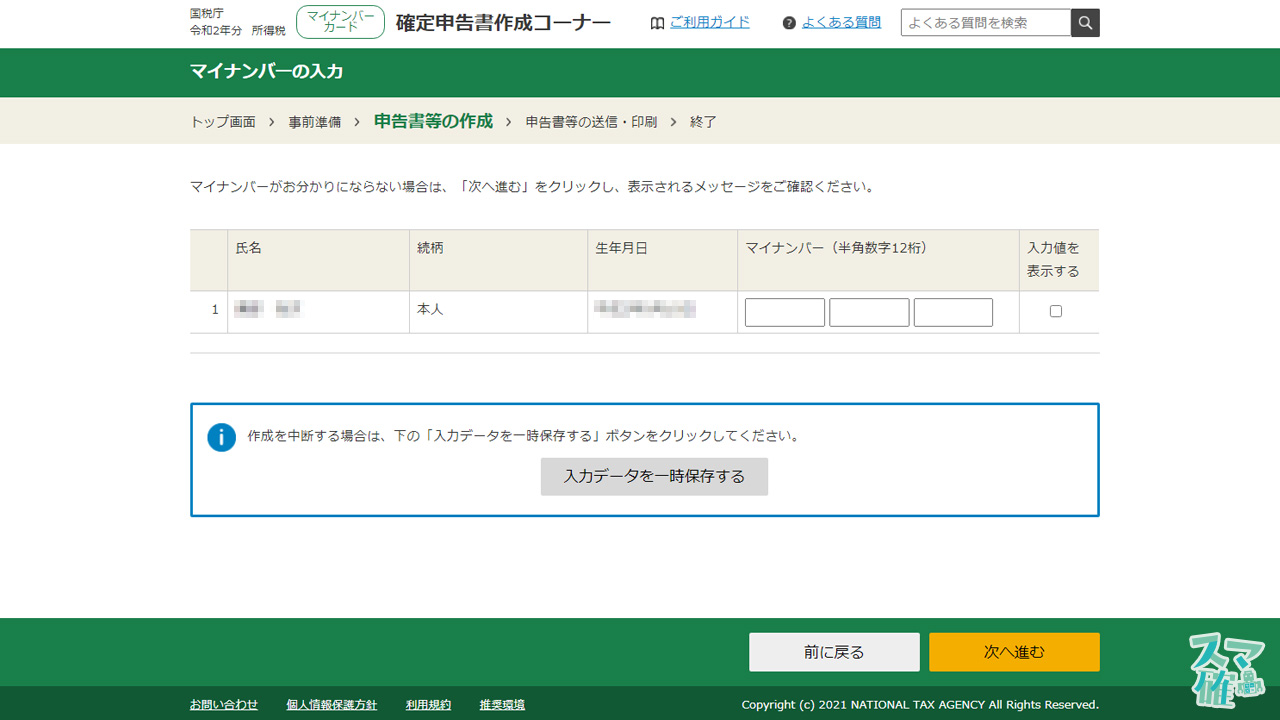
マイナンバーを入力後、暗証番号を入力します。

帳票データをダウンロードしておきます。
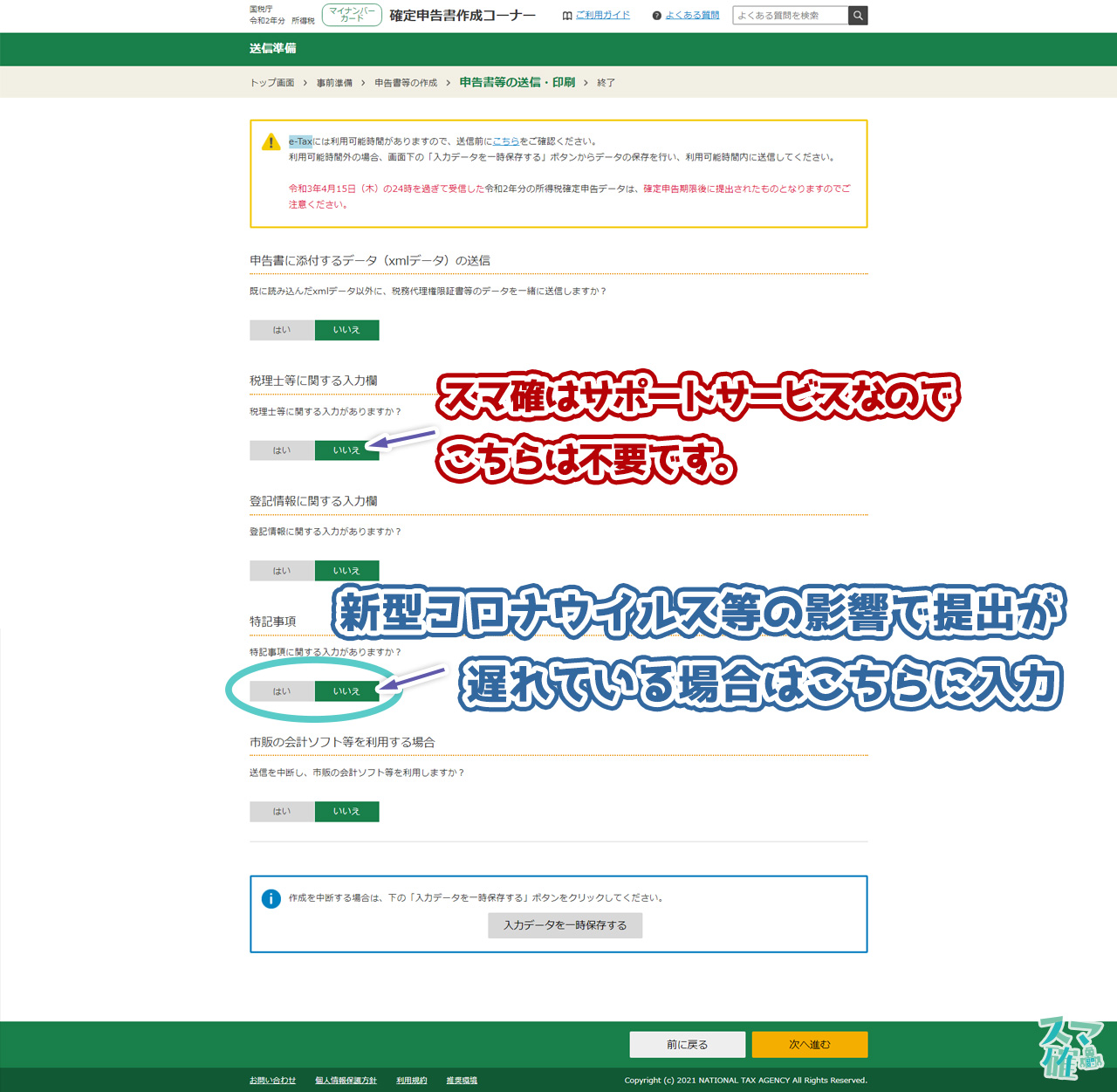
最後に特記事項等があれば入力します。
2022年《確定申告の個別延長》を希望される方へ
この特記事項の欄に「新型コロナウイルスによる申告・納付期限延長申請」と記入することで、《4月15日23:59》までであれば、期限内での申告が可能です。
国税庁のホームページの問2「簡易な方法による個別延長」にて公式の要件が記載されています。
スマカクのウェビナー等で解説している要件や税務署の見解を理解した上で、問題なければ個別延長も利用しましょう。

そのまま進みましょう

「帳票表示・印刷」を押しpdfファイルをダウンロードし、「印刷終了 / 次へ」を押します。
メッセージボックスの確認
e-Taxで申告を完了した場合、メッセージボックスにログインすると確定申告データの送信確認出来ます。
申告が終わったら一度確認してみましょう。

再度こちらへアクセスし、メッセージボックスを確認します。

お好きな方法でログインします。

暗証番号を入力します。間違えすぎるとロックが掛かるので注意しましょう。

ログイン後のメニューでは様々な確認ができますので、一通りチェックしておきましょう。
今回はメッセージボックスに進みます。

メールの内容を確認してみましょう。

しっかりと申告ができていればこのように表示されます。
問題なく完了できましたか?記事を見ても難しいと思った場合は無理せず迷わず税務署へ行き、税務署職員の立ち会いの元で入力作業を行いましょう。
試算表を見せるだけで、「これだけしっかり作成出来ていれば完璧」とスムーズに対応してくれるし、税務署によっては印刷した試算表を添付するだけで記入すら省略出来たとか…
もし試算表の内容にご不明点が合った場合はスマカクまでご連絡下さい!e-Taxのご質問はヘルプデスクへ!
- ご利用継続・資料提出についてのQ&A - 2022年1月27日
- 2022年度以降の年間サポートプラン案内 - 2021年12月29日
- スマカク提携の専門家サポートについて - 2021年8月16日


















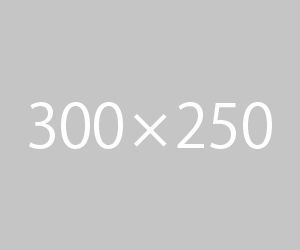
この記事へのコメントはありません。